Cómo recortar y girar fotos en iPhone y iPad
Estos son los pasos para cortar y rotar imágenes en iOS

Resumen
- Abre una foto y dale a 'Editar' en la esquina superior derecha
- Selecciona el icono de la caja con dos flechas en la parte de abajo para cortar la imagen
- A partir de ahí, dale al símbolo del cuadrado en la parte superior izquierda para rotar
Cómo recortar iPhone or iPad
Es complicado que una foto esté perfectamente encuadrada. Siempre hay algo en la imagen que arruina la foto: una persona que pasaba por ahí, el dedito asomando por un lado... puede ser frustrante ver que una foto está genial 'si no fuera por'.
Afortunadamente, todos los dispositivos de Apple están equipados con herramientas muy útiles para ayudarte a recortar y rotar tus tesoros visuales.
Pasos
- Para recortar tus fotos, necesitarás abrir la app Fotos del iPhone o iPad. Cuando hagas una foto usando uno de esos dispositivos, se guardarán ahí.
- Busca la imagen que quiere recortar y tócala para abrirla.
- Luego, dale al botón de Editar que verás en la esquina superior derecha de la pantalla.
- Se abrirán unas fantásticas herramientas de edición, pero tienes que buscar el botón de Recortar, el tercer icono de abajo del todo (en modo horizontal, es el tercero de abajo a la derecha).

- Una vez que hayas seleccionado la herramienta Recortar, podrás modificar
- totalmente la imagen, y puedes moverlo para manipular su tamaño y dejarla como quieras.
- Luego, cuando la tengas como quieras, dale a OK para guardar los cambios. Puedes entrar y salir del menú las veces que quieras, así como darle a Restablecer y Cancelar ilimitadamente para empezar de cero.
Cómo rotar fotos en iPhone y iPad
- Para rotar fotos en tu iPhone y iPad, sigue los mismos pasos de arriba para llegar el menú de Recorte de la imagen.
- En la esquina superior izquierda de la pantalla verás dos iconos: Espejo y Rotar. Dale al de Rotar para que la imagen gire 90º a la izquierda, y repite el proceso hasta que llegues a la rotación que quieras. La opción de espejo también está bien si quieres invertir el eje vertical.
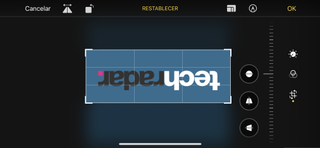
- Una vez satisfecho, dale a OK para guardar los cambios.
Conclusiones finales
Otra utilidad fantástica es poder enderezar vertical u horizontalmente una imagen para conseguir una perspectiva mejor. Es muy útil en fotos de edificios o de paisajes.
Por suerte, Apple tiene una función justo para eso.
Cuando pulses el icono de recortar, aparecerán varios botones a la izquierda (en el modo horizontal) o encima del icono (en modo vertical). Por defecto, tu iPhone o iPad pondrá el de Enderezar, pero puedes cambiarlo por Vertical u Horizonal (están los tres juntos). Ajusta la imagen deslizando hasta que te guste el resultado.

Para recortar las imágenes en un tamaño concreto, también puedes acceder a diferentes relaciones de aspecto. Una vez has seleccionado la herramienta de recorte, puedes pulsar el botón de arriba a derecha (al lado del lápiz) para que se abran los diferentes tamaños en los que puedes recortar la imagen.
¡Que disfrutes recortando!
Get the best Black Friday deals direct to your inbox, plus news, reviews, and more.
Sign up to be the first to know about unmissable Black Friday deals on top tech, plus get all your favorite TechRadar content.
Avgeek. Pruebo toda la tecnología que puedo para decirte si vale la pena o no, pero lo que más me gusta analizar son los móviles. Siempre estoy en Twitter o Instagram, si necesitas cualquier cosa o tienes alguna duda tecnológica, ¡mándame un mensaje, no te cortes!
- Axel MetzPhones Editor
Más Populares

